CapCut: Tại sao video của tôi có màu xanh lục? Đây là Cách khắc phục
CapCut là một công cụ tuyệt vời để chỉnh sửa video. Bất kỳ ai cũng có thể sử dụng nó, bất kể họ đang chỉnh sửa video để giải trí hay cố gắng kiếm tiền từ việc đó. Nó cung cấp nhiều tùy chọn và có bố cục rất thân thiện với người dùng. Tuy nhiên, gần đây người dùng gặp phải sự cố video của họ có màu xanh lục.
Nếu bạn là một trong số họ, hãy đọc tiếp để tìm hiểu cách giải quyết vấn đề này.
Cách khắc phục video có màu xanh lục trong CapCut
Lỗi có thể xảy ra, bất kể ứng dụng có tuyệt vời đến đâu. Gần đây, người dùng CapCut đã gặp phải tình trạng video của họ xuất hiện màu xanh lá cây. Cập nhật ứng dụng có thể là một giải pháp dễ dàng cho vấn đề này, bất kể nó có vẻ dễ dàng như thế nào.
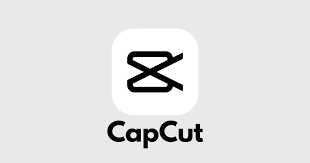
Nếu ứng dụng của bạn đã được cập nhật, hãy làm theo các bước sau để khắc phục sự cố:
Mở CapCut.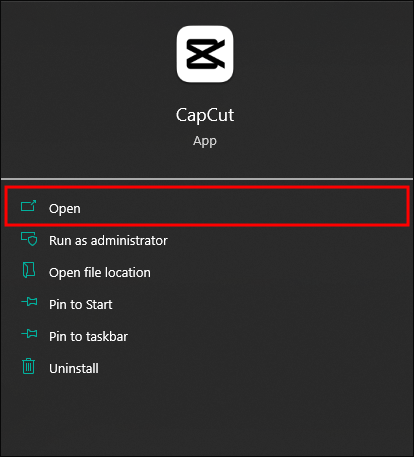 Đi tới “Cài đặt chung”.
Đi tới “Cài đặt chung”.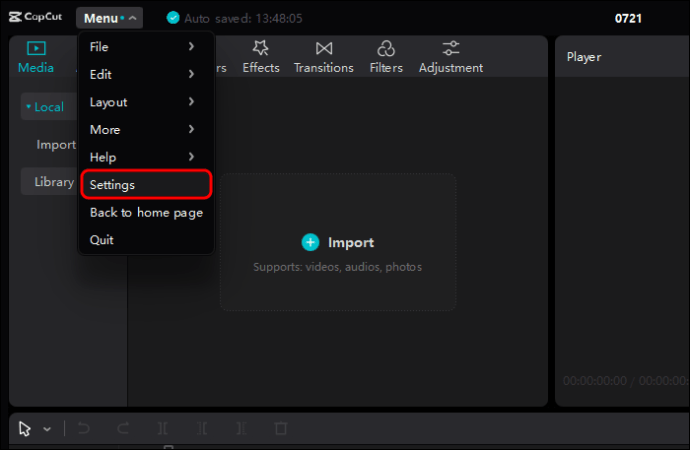 Đi tới “Menu hiệu suất”.
Đi tới “Menu hiệu suất”.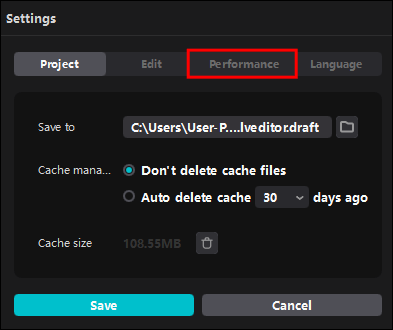 Tắt “Cài đặt mã hóa”.
Tắt “Cài đặt mã hóa”.
Nhấp vào “Lưu”.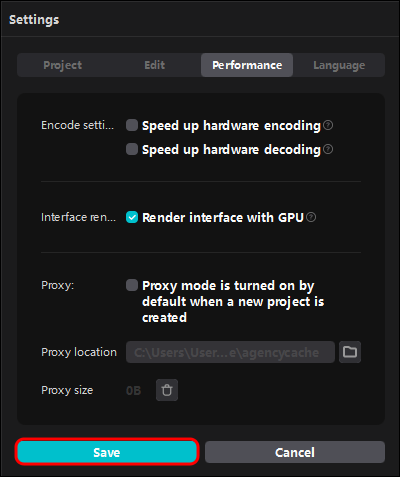
Sau khi làm theo các bước trên, hãy đóng và mở lại ứng dụng. Vấn đề hiện đã được giải quyết và video của bạn sẽ trông như mong đợi.
Các bước này có vẻ phức tạp đối với một số người dùng. Tuy nhiên, có những giải pháp khác cũng có thể giúp giải quyết loại vấn đề này, chẳng hạn như:
Tải lên lại clip của bạn. Thay đổi định dạng video của bạn.
Cách cập nhật CapCut lên phiên bản mới nhất
Một trong những giải pháp khả thi nhanh nhất để giải quyết nhiều vấn đề với ứng dụng là cập nhật chúng lên phiên bản mới nhất. Điều tương tự cũng có thể áp dụng cho vấn đề video chuyển sang màu xanh lục trong CapCut.
Nếu bạn là người dùng Android, đây là cách bạn cập nhật CapCut:
Truy cập cửa hàng Google Play.
Tìm kiếm CapCut.
Nhấp vào “Cập nhật”. Một cách khác là nhấp vào ba đường kẻ ngang ở trên cùng góc bên trái.
Một cách khác là nhấp vào ba đường kẻ ngang ở trên cùng góc bên trái.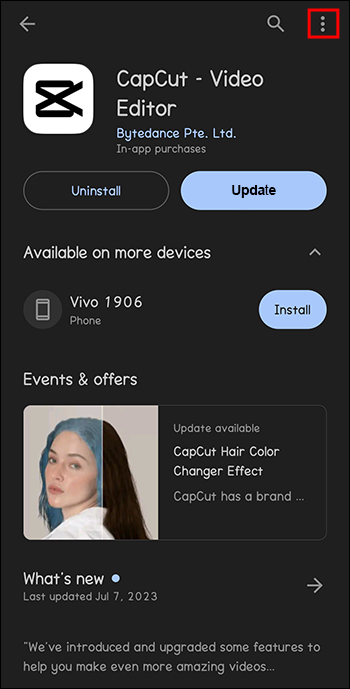
Việc cập nhật ứng dụng sẽ chỉ mất vài phút nhưng có thể giúp bạn tiết kiệm nhiều thời gian khi sử dụng nó sau này.
Cách thay đổi định dạng video của bạn trong CapCut
Như đã đề cập trước đây, một cách để video của bạn hiển thị bình thường trong CapCut là thay đổi tỷ lệ khung hình của chúng.
Làm theo các bước này sẽ giúp bạn đạt được điều đó:
Mở CapCut.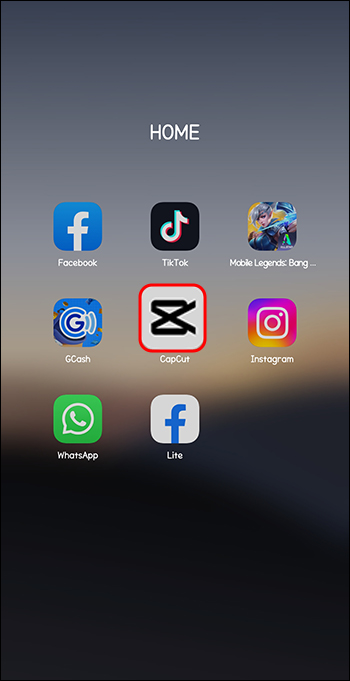 Nhấn “Dự án mới”.
Nhấn “Dự án mới”.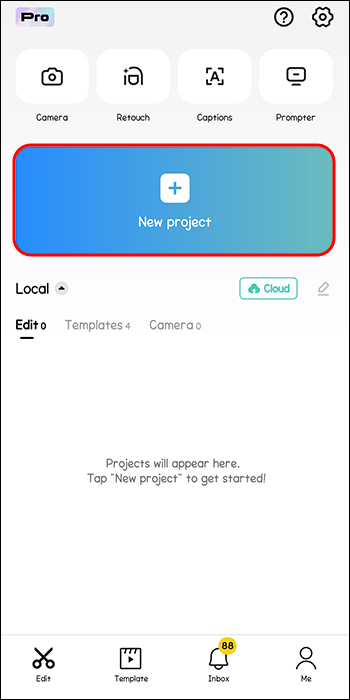 Nhấp vào nút “Tỷ lệ”.
Nhấp vào nút “Tỷ lệ”.
Chọn tỷ lệ khung hình bạn thích nhất.
Khi bạn đã hoàn tất, hãy nhấp vào “Lưu”.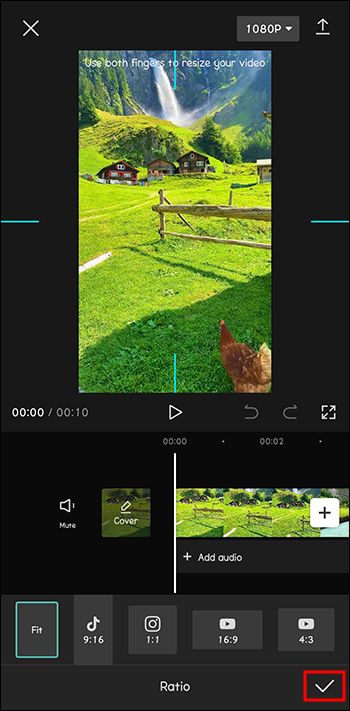
C treo tỷ lệ khung hình của video có thể khiến bạn thích video hơn nữa. Hãy nhớ rằng các dự án sáng tạo thường là một quá trình thử và sai.
Cách sử dụng màn hình xanh trong CapCut
Có thể bạn đang tìm hướng dẫn về cách sử dụng màn hình xanh trong CapCut. Tình cờ là bạn đã đọc được vấn đề mà chúng tôi đã giải thích trong các phần trước. Tuy nhiên, bạn vẫn đang ở đúng nơi.
Hiệu ứng màn hình xanh là một cách tuyệt vời để tạo nội dung độc đáo và sáng tạo. Bạn có thể quay những tình huống không thể tưởng tượng được diễn ra ở mọi nơi trên thế giới và thậm chí ở các thời đại khác nhau. Tất cả điều này có thể diễn ra ngay tại nhà bạn.
Làm theo các bước sau để sử dụng màn hình xanh trong CapCut:
Mở CapCut.
Bắt đầu dự án mới.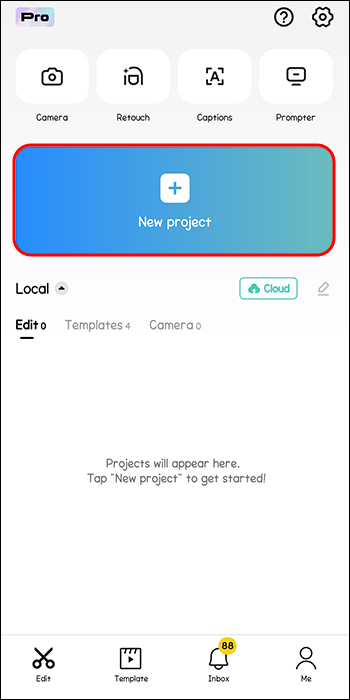 Nhấn vào “ Overlay”ở menu dưới cùng.
Nhấn vào “ Overlay”ở menu dưới cùng.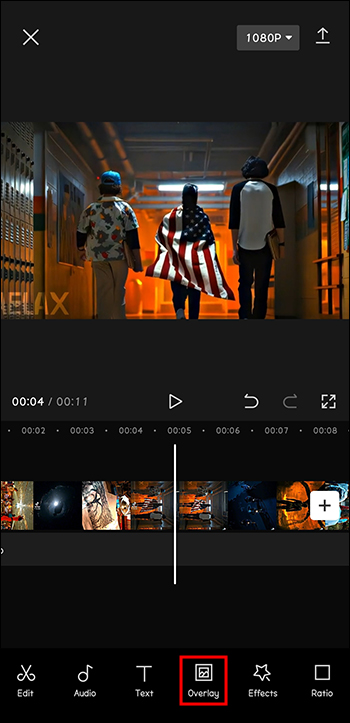 Nhập clip màn hình xanh.
Nhập clip màn hình xanh.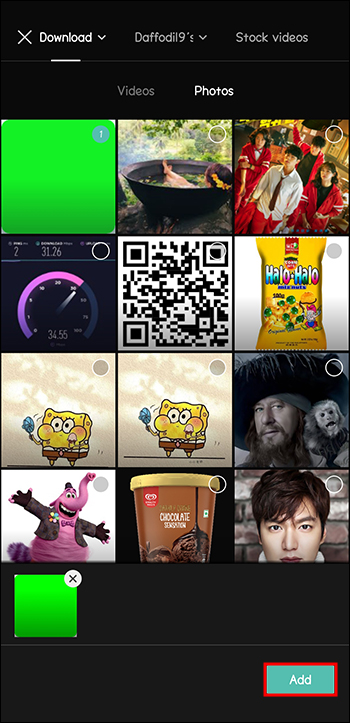 Nhấn vào clip màn hình xanh.
Nhấn vào clip màn hình xanh.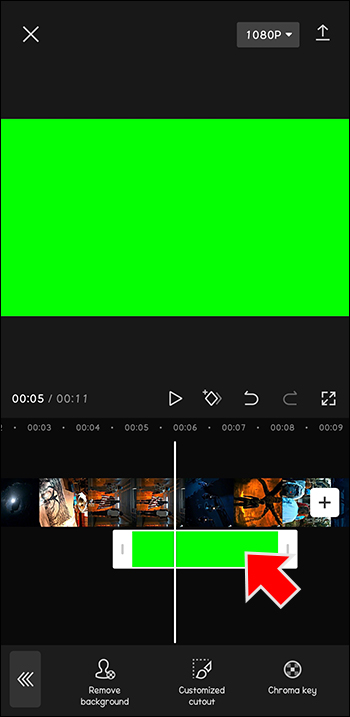 Chọn “Khóa Chroma”.
Chọn “Khóa Chroma”.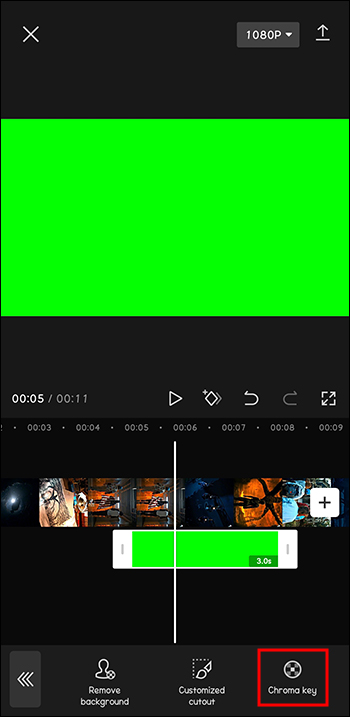 Nếu bạn hài lòng, hãy nhấp vào “Xuất”.
Nếu bạn hài lòng, hãy nhấp vào “Xuất”.
Giờ đây, bạn có thể tạo một video hoàn toàn mới mỗi ngày, thể hiện rằng bạn đã du hành xuyên không gian và thời gian.
Cách sử dụng Màn hình xanh với tính năng Xóa nền trong CapCut
Bạn có thể đã quay một video nhưng muốn xóa nền xanh của video đó và chèn một hình mới.
Các bước này sẽ giúp bạn sử dụng màn hình xanh bằng cách xóa nền:
Mở CapCut.
Nhấp vào “+”để tạo dự án mới.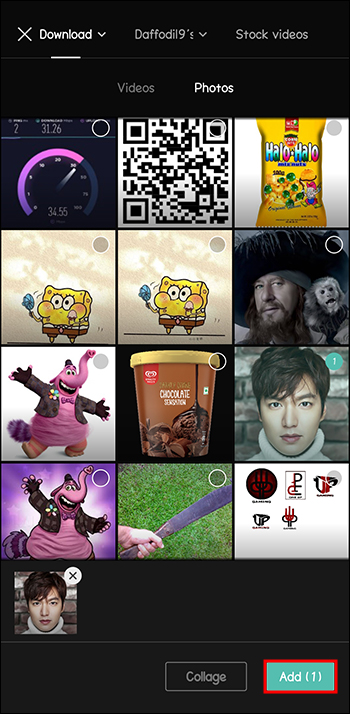 Nhấn vào bên trên nằm và nhấp vào “+.”
Nhấn vào bên trên nằm và nhấp vào “+.”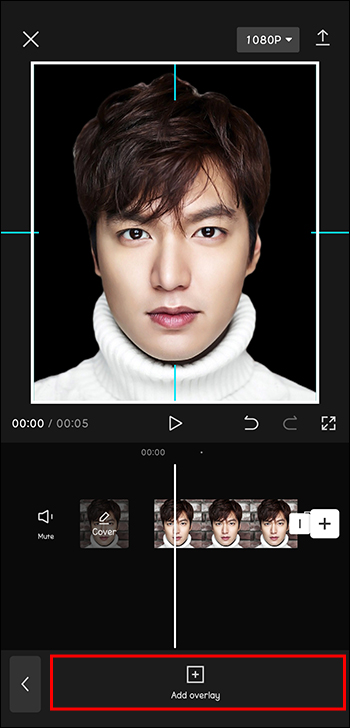 Thêm nền mới và đảm bảo thời lượng nền phù hợp với video của bạn’thời lượng của s.
Thêm nền mới và đảm bảo thời lượng nền phù hợp với video của bạn’thời lượng của s.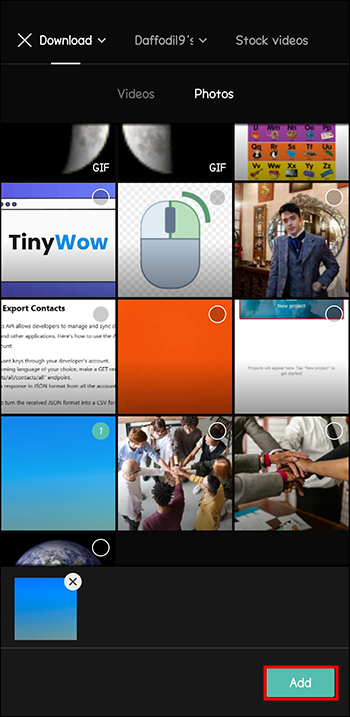 Sau khi bạn hài lòng, hãy nhấp vào “Xuất”.
Sau khi bạn hài lòng, hãy nhấp vào “Xuất”.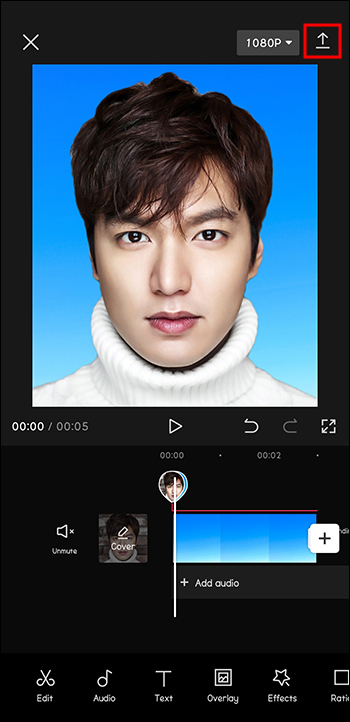
Xin nhắc lại, đây là một cách tuyệt vời khác để quay nhiều video sáng tạo khác nhau, để giải trí hoặc để thu hút người theo dõi.
Câu hỏi thường gặp
Chức năng phím sắc độ trong CapCut là gì?
Phím sắc độ là công nghệ màn hình xanh được sử dụng trên CapCut. Nó cho phép bạn hợp nhất hai video thành một. Cách thức hoạt động của tính năng này là nó loại bỏ một màu khỏi lớp trên cùng để hiển thị lớp bên dưới.
Tính năng màn hình xanh có miễn phí trên CapCut không?
Người dùng ghét điều đó khi các ứng dụng cung cấp cho họ các tính năng mới thú vị nhưng chỉ khi họ sẵn sàng trả phí đăng ký. CapCut biết điều này và do đó cho phép người dùng tận hưởng miễn phí tất cả các tính năng của nó.
CapCut có những tỷ lệ khung hình nào?
Tỷ lệ khung hình đóng một vai trò quan trọng trong việc chỉnh sửa video vì chúng có thể ảnh hưởng đến việc video sẽ tương thích với phương tiện nào. Đó là lý do tại sao có nhiều tỷ lệ khung hình khả dụng trong CapCut. Đây là một số tùy chọn có sẵn: 9:16, 4:3, 16:9, 1:1, v.v.
Tại sao tôi không thể cập nhật CapCut?
Một cách để giải quyết vấn đề với bất kỳ ứng dụng nào là cập nhật ứng dụng đó lên phiên bản mới nhất. Điều tương tự cũng xảy ra với CapCut. Nếu bạn gặp sự cố khi cập nhật ứng dụng, hãy đảm bảo rằng bạn có đủ bộ nhớ trên thiết bị của mình.
Phiên bản mới nhất của CapCut là gì?
Phiên bản mới nhất của CapCut là 8.7.0. Phiên bản này được phát hành vào ngày 29 tháng 6 năm 2023. Việc cập nhật ứng dụng lên phiên bản mới nhất sẽ cho phép bạn tận hưởng tất cả các chức năng mà ứng dụng cung cấp và giải quyết mọi lỗi có thể xảy ra với các phiên bản trước.
Màn hình xanh không phải lúc nào cũng là điều bạn mong đợi
Khi chúng ta nói về màn hình xanh, mọi người thường nghĩ đến tính năng cho phép bạn chèn nhiều hình nền khác nhau vào video của mình.
Thật không may, người dùng CapCut đã gặp phải một loại màn hình xanh khác gần đây. Có một lỗi trên ứng dụng do đó video của bạn có thể xuất hiện màu xanh lá cây. Tuy nhiên, có nhiều cách để khắc phục điều này. Một số đơn giản, chẳng hạn như cập nhật ứng dụng, thay đổi định dạng video của bạn hoặc tải video của bạn lên lại. Nếu không có giải pháp nào trong số này hoạt động, bạn có thể tắt cài đặt mã hóa trong ứng dụng.
Bạn có gặp sự cố này với ứng dụng CapCut không? Làm thế nào bạn giải quyết nó? Hãy cho chúng tôi biết trong phần nhận xét bên dưới.
Tuyên bố miễn trừ trách nhiệm: Một số trang trên trang web này có thể bao gồm liên kết liên kết. Điều này không ảnh hưởng đến việc biên tập của chúng tôi theo bất kỳ cách nào.